Home Broker: Como consultar ordens e gerenciar posição?
Neste artigo vamos aprender como consultar ordens e gerenciar custódia no Home Broker do modalmais.
A melhor maneira de consultar todas as suas ordens dentro do Home Broker é clicando no Menu ![]() e acessando a opção
e acessando a opção ![]() Esta janela exibirá todas as ordens enviadas e permite que o investidor as observe de maneira bem eficiente através de classificações, tais como “Abertas”, “Executadas” e “Canceladas”, ou por mercado, quer seja Bovespa ou BM&F.
Esta janela exibirá todas as ordens enviadas e permite que o investidor as observe de maneira bem eficiente através de classificações, tais como “Abertas”, “Executadas” e “Canceladas”, ou por mercado, quer seja Bovespa ou BM&F.
O investidor pode realizar o filtro de sua visualização clicando no ícone de ![]() e preenchendo os dados de filtragem avançada, como status da ordem, mercado e papel.
e preenchendo os dados de filtragem avançada, como status da ordem, mercado e papel.
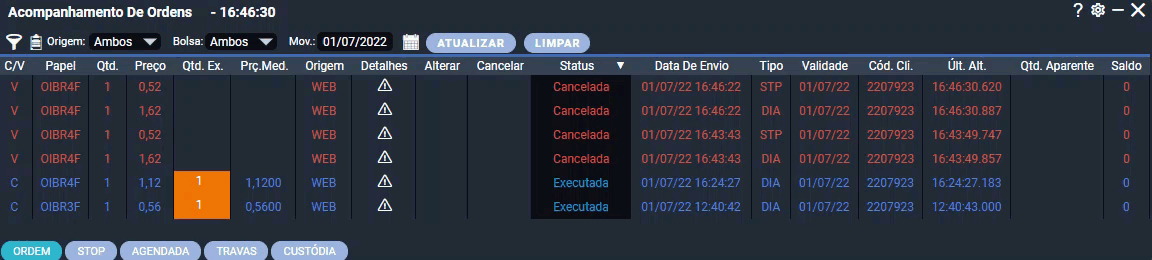
Em tela, podemos enxergar informações importantes sobre as ordens, informações como o lado da operação, se foi compra ou venda, quantidade, preço limite da ordem, preço que ela foi executada e preço médio de execução da ordem. Já em  , podemos observar os logs de eventos da ordem, entre outras informações personalizáveis.
, podemos observar os logs de eventos da ordem, entre outras informações personalizáveis.
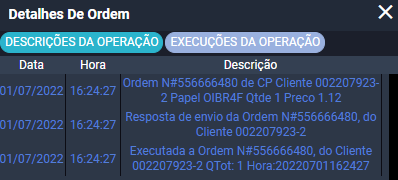
Dentro da tela de ![]() há outras abas para o investidor consultar suas ordens, como a aba
há outras abas para o investidor consultar suas ordens, como a aba  , onde poderá encontrar suas ordens Stop configuradas, as
, onde poderá encontrar suas ordens Stop configuradas, as  , as
, as  de opções, e por fim, a
de opções, e por fim, a  . Vamos dar uma melhor atenção nesta última.
. Vamos dar uma melhor atenção nesta última.
Em  o investidor poderá verificar seus ativos divididos por carteiras. Os ativos em tela estão localizados na carteira 21016, carteira livre. Vamos entender melhor algumas colunas nesta janela.
o investidor poderá verificar seus ativos divididos por carteiras. Os ativos em tela estão localizados na carteira 21016, carteira livre. Vamos entender melhor algumas colunas nesta janela.
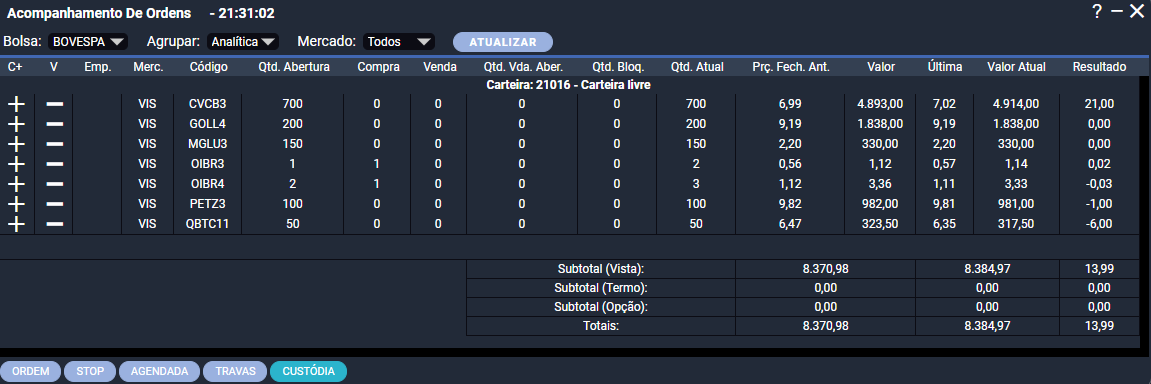
A coluna  mostra a posição carregada de dias anteriores. As colunas de “
mostra a posição carregada de dias anteriores. As colunas de “![]() e
e  ” vão mostrar a quantidade negociada no dia, a
” vão mostrar a quantidade negociada no dia, a  mostrar se o investidor possui uma ordem em aberto para aquela posição.
mostrar se o investidor possui uma ordem em aberto para aquela posição.
Esse artigo foi útil?